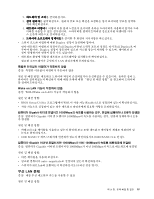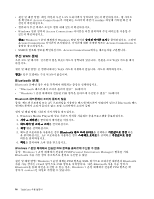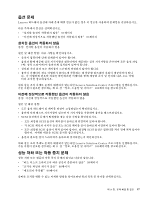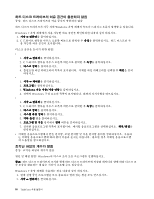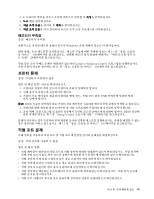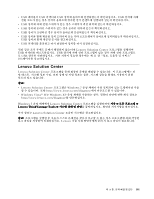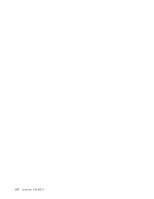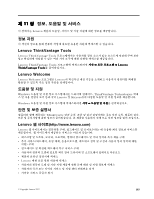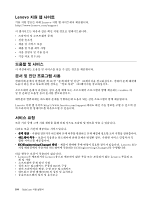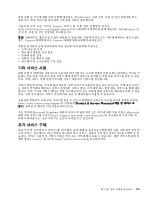Lenovo ThinkCentre M92z (Korean) User Guide - Page 112
소프트웨어 문제
 |
View all Lenovo ThinkCentre M92z manuals
Add to My Manuals
Save this manual to your list of manuals |
Page 112 highlights
Lenovo Solution Center 11 103 100 100페이지 2000 19 2000 WWW(World Wide Web F1 Windows Windows Windows WWW(World Wide Web 11 103 USB 문제 증상: USB 100 ThinkCentre
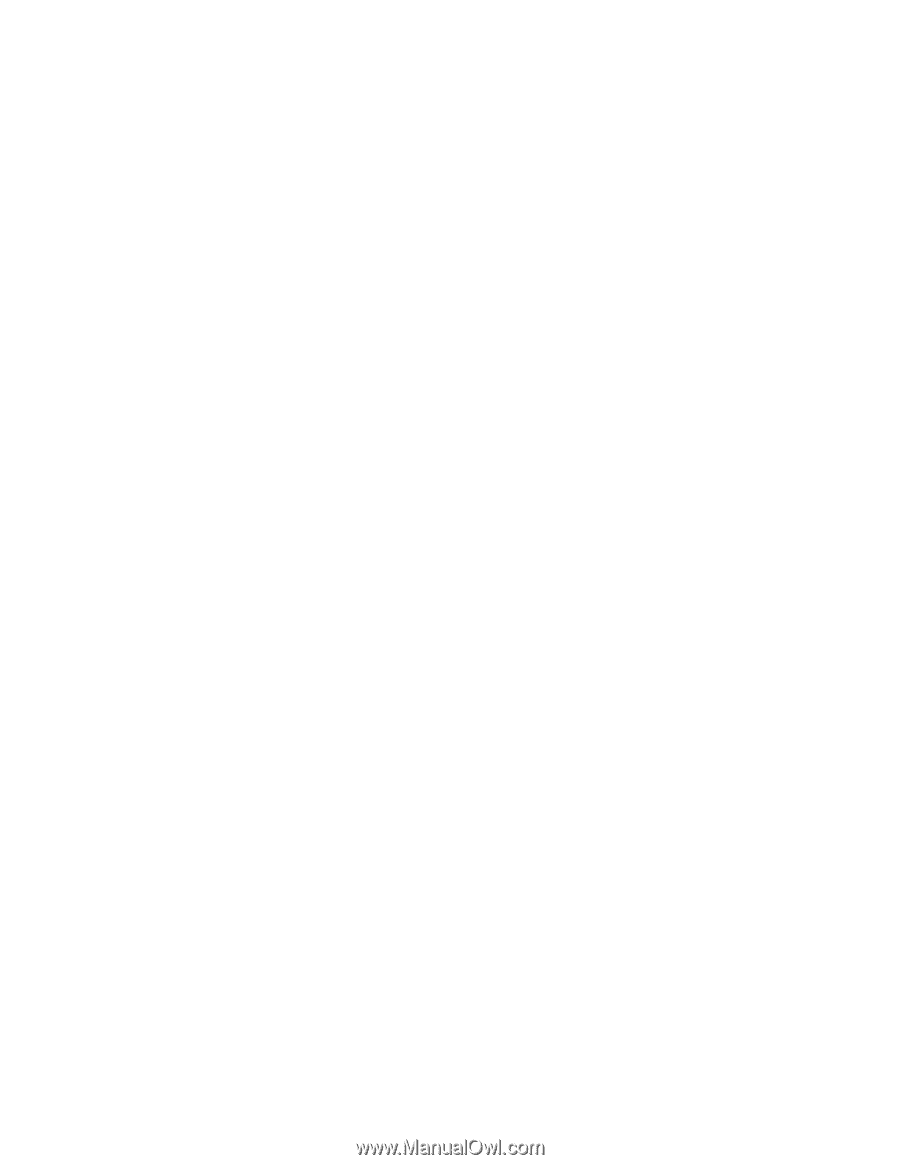
위와 같은 조치 후에도 문제가 해결되지 않는다면 Lenovo Solution Center 프로그램을 실행하십시오.
기술 지원이 필요한 경우에는 제 11 장“정보, 도움말 및 서비스” 103페이지를 참고하십시오.
소프트웨어 문제
다음 목록에서 증상을 선택하십시오.
•
“정렬 기능 사용 시 날짜가 정확한 순서로 정렬되지 않음” 100페이지
•
“소프트웨어가 정상적으로 작동하지 않음” 100페이지
정렬 기능 사용 시 날짜가 정확한 순서로 정렬되지 않음
증상: 정렬 기능 사용 시 날짜가 정확한 순서로 정렬되지 않음
원인 및 해결 방법: 2000년 이전에 개발된 일부 소프트웨어는 연도 중 마지막 두 자리만 사용하여 날짜를
정렬하며 앞의 두 자리는 19로 가정합니다. 따라서 이러한 프로그램은 2000년 이후의 날짜를 제대로 정렬
하지 못합니다. 소프트웨어 제조업체에 문의하여 업데이트 내용이 있는지 확인하십시오. 대부분의 소프트
웨어 제조업체들은 WWW(World Wide Web)에 업데이트 내용을 게시합니다.
소프트웨어가 정상적으로 작동하지 않음
증상: 소프트웨어가 정상적으로 작동하지 않음
원인 및 해결 방법:
•
대부분의 소프트웨어 프로그램에는 작업에 대한 지시사항을 제공하는 도움말 시스템이 들어 있습니다.
소프트웨어 프로그램 내에서 특정 작업을 수행하기 어려운 경우 해당 프로그램의 도움말을 참고하십시
오. 도움말 시스템은 보통 프로그램의 메뉴나 버튼 또는 F1 키를 누르면 볼 수 있습니다.
•
Windows 운영 체제 또는 구성 요소 중 하나에 문제가 있으면 Windows 도움말 시스템을 참고하십시
오. Windows 시작 메뉴에서 실행할 수 있습니다.
•
새로 설치한 소프트웨어에서 문제가 발생한 것인지 알아보려면 다음 사항을 확인하십시오.
–
컴퓨터에 소프트웨어를 사용하는 데 필요한 최소한의 메모리 용량이 있어야 합니다. 메모리 요구사항
을 확인하려면 소프트웨어와 함께 제공되는 정보를 참고하십시오. (어댑터나 메모리를 방금 설치한
경우, 메모리 주소 충돌이 있을 수 있습니다.)
–
소프트웨어가 컴퓨터에서 작동하도록 설계되어 있어야 합니다.
–
다른 소프트웨어가 컴퓨터에서 작동해야 합니다.
–
사용 중인 소프트웨어가 다른 컴퓨터에서 올바르게 작동해야 합니다.
•
소프트웨어 프로그램을 사용하는 동안 오류 메시지가 표시되는 경우 메시지 설명 및 문제에 대한 솔루션
은 해당 소프트웨어와 함께 제공되는 문서나 도움말을 참고하십시오.
•
소프트웨어 제조업체에 문의하여 업데이트 내용이 있는지 확인하십시오. 대부분의 소프트웨어 제조업체
들은 WWW(World Wide Web)에 업데이트 내용을 게시합니다.
•
소프트웨어 프로그램이 올바르게 작동했었지만 지금은 작동하지 않는 경우, 시작
➙
제어판
➙
시스템
및 보안
➙
시스템
➙
시스템 보호
➙
시스템 복원을 클릭하십시오.
•
다른 방법으로 문제를 해결할 수 없으면, 소프트웨어 프로그램을 제거한 다음 다시 설치하십시오.
위와 같은 해결 방법으로 문제가 해결되지 않으면 기술 지원이 필요할 수 있습니다. 자세한 사항은 소프트
웨어 제조업체에 문의하거나 제 11 장“정보, 도움말 및 서비스” 103페이지를 참고하십시오.
USB 문제
증상: USB 커넥터를 사용할 수 없음
원인 및 해결 방법:
100
ThinkCentre
사용 설명서